Ubuntuでソフトウェアをアンインストールする方法
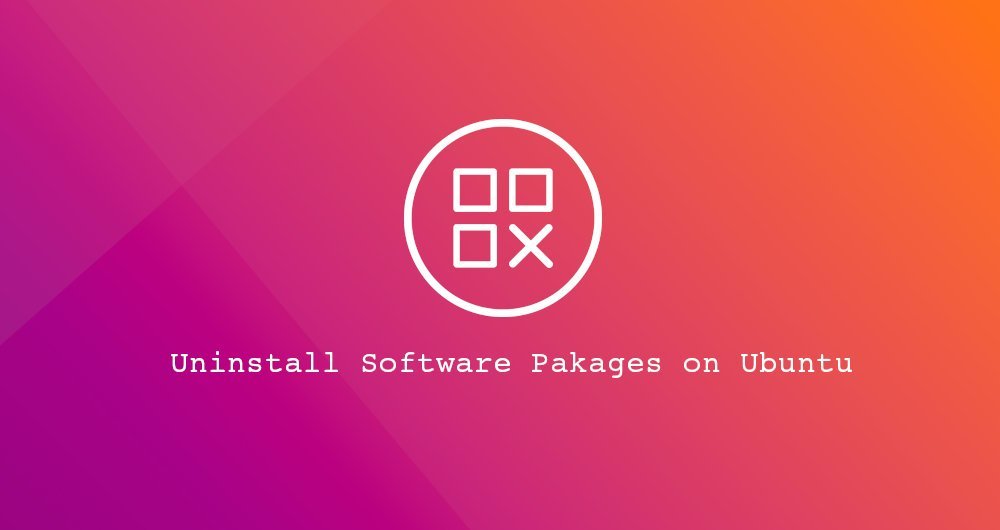
時々、あなたはあなたのUbuntuにアプリケーションソフトウェアをインストールし、それを使おうとした後、あなたはこのソフトウェアがあなたに適していないように感じることがあります。この場合、ソフトウェアをアンインストールすることをお勧めします。
この記事では、グラフィカルインターフェイス「UbuntuSoftware Center」を使用してソフトウェアをアンインストールし、コマンドライン「apt」または「apt-get」を使用してソフトウェアをアンインストールする方法を示します。
Ubuntuでは、rootまたはsudo権限を持つユーザーのみがパッケージをアンインストールできます。
1. Ubuntu SoftwareCenterを使用してソフトウェアをアンインストールします##
コマンドラインを使用したくない場合は、Ubuntu Software Center(USC)からソフトウェアをアンインストールできます。このグラフィカルツールは、アプリケーションソフトウェアのクエリ、インストール、およびアンインストールのための機能を提供します。
-
アクティビティ画面で「UbuntuSoftware」を検索し、オレンジ色のUSCアイコンをクリックします。 ZhejiangはUSCツールを開きます。
-
インストールされているすべてのアプリケーションソフトウェアのリストを取得するには、上部のナビゲーションバーの[インストール済み]タブをクリックします。
-
アンインストールするソフトウェアが見つかるまで下にスクロールし、[削除]ボタンをクリックします。

Ubuntuソフトウェアツールは、インストールされているアプリケーションソフトウェアをグラフィカルユーザーインターフェイス(GUI)でのみ表示します。アンインストールするソフトウェアが見つからない場合は、コマンドラインからこのパッケージを削除する必要があります。
次に、コマンドラインからパッケージをアンインストールします##
GUIツールでできることはすべて、コマンドラインで実行できます。実際、コマンドラインでは、パッケージをアンインストールするときに、より多くのオプションと制御が提供されます。
Ctrl + Alt + Tを使用してターミナルを開くか、ターミナルアイコンをクリックします。
ソフトウェアをアンインストールする前に、まず準備するパッケージの名前を見つけます。システムにインストールされているすべてのパッケージのリストを取得するには、次のように入力します。
sudo apt list --installed
このコマンドは、インストールのために郵送されたパッケージの長いリストを出力します。このリストを読みやすくするには、lessツールを使用してください。または、grepを使用して結果をフィルタリングすることもできます。
Ubuntu、Debian、および関連するLinuxディストリビューションでは、 aptおよび apt-getコマンドラインツールを使用して、ソフトウェアパッケージをインストール、更新、アンインストール、および管理できます。それらの構文は同じです。
インストールされているパッケージを削除するには、次のコマンドを実行します。
sudo apt remove package_name
package_nameを削除するパッケージの名前に置き換えます。
sudo apt-get remove package_name
複数のパッケージをアンインストールすることもできます。パッケージ名は、次の前にスペースで区切る必要があります。
sudo apt remove package1 package2
removeコマンドは、指定されたソフトウェアパッケージをアンインストールしますが、いくつかのパッケージファイルを残します。ファイルを含むパッケージをアンインストールする場合は、 removeを purgeに置き換えます。
sudo apt purge package_name
第三に、Snapパッケージをアンインストールします##
sudo apt list --installedを実行したときに、アンインストールするアプリケーションがリストにない場合は、スナップパッケージとしてインストールされている可能性があります。
すべてのスナップパッケージを一覧表示するには、次のコマンドを実行します。
snap list
正確なパッケージ名がわかったら、次のコマンドを入力してアンインストールできます。
sudo snap remove package_name
第四に、使用されなくなったパッケージをアンインストールします##
他のパッケージに依存する新しいパッケージをインストールすると、依存パッケージもインストールされます。この新しいレポートがアンインストールされたとき、依存するソフトウェアパッケージはシステムに残ります。残りのソフトウェアパッケージは使用されなくなり、削除できます。
次のコマンドを実行して、不要になったパッケージ名を削除できます。
sudo apt autoremove
5、要約##
Ubuntuソフトウェアセンターとコマンドラインを使用してアプリケーションソフトウェアを削除する方法を示しました。ソフトウェアパッケージを削除する方法を知ることは、Linuxシステム管理の基本的な部分です。
Ubuntuでは、以前にインストールしたパッケージを削除する理由はたくさんあります。たとえば、不要になったアプリケーションをアンインストールしたり、ディスク領域を解放したりする必要がある場合があります。
Recommended Posts